Усі файли, які ви регулярно видаляєте в Windows, спочатку переміщуються до кошика. Розроблені як крайній спосіб відновлення випадково видалених файлів, файли, які перебувають у кошику, можуть там довго сидіти. Хоча це не є величезною проблемою в більшості випадків, якщо місця на диску не вистачає, спокійно регулярно спорожнювати кошик вручну.
Ви можете встановити спеціальний розмір сміттєвого кошика, щоб він не займав занадто багато місця на диску, або використовувати автоматику для регулярного очищення кошика Windows.
У цьому посібнику пропонується загальне рішення проблеми кошика, а також конкретне рішення, яке доступне лише на пристроях Windows 10.
Загальне рішення для всіх версій Windows
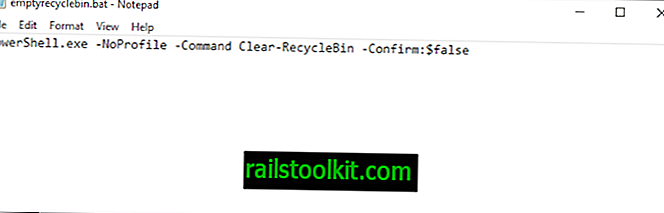
Наступний спосіб сумісний з усіма версіями та виданнями Windows. Для цього потрібно створити пакетний файл і запустити цей пакетний файл, використовуючи політику або команду запуску.
- Клацніть правою кнопкою миші на робочому столі або в іншій папці та виберіть Створити> Текстовий документ.
- Вставте наступний рядок коду в документ: PowerShell.exe -NoProfile -Command Clear-RecycleBin -Confirm: $ false
- Збережіть документ.
- Перейменуйте його на emptyrecyclebin.bat. Переконайтеся, що файл має розширення .bat, а не .bat.txt.
- Перевірте файл один раз, щоб переконатися, що він працює.
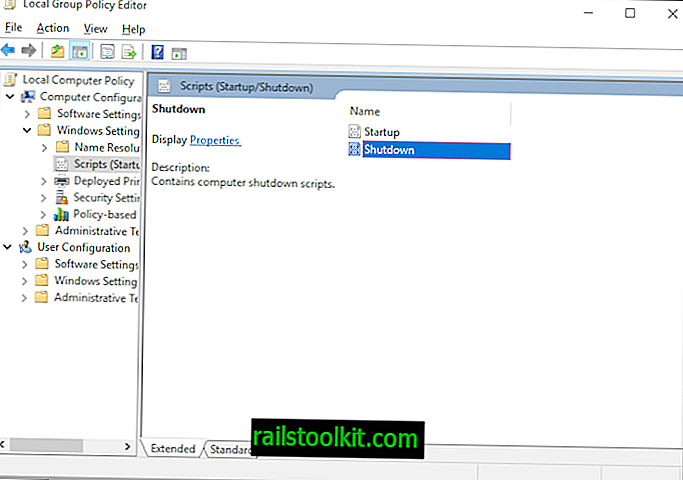
Наступний крок залежить від видання Windows. Якщо ви користуєтеся професійними або корпораційними виданнями, виконайте наступне:
- Відкрийте меню "Пуск".
- Наберіть gpedit.msc і виберіть результат для завантаження Редактора групової політики.
- Перейдіть до Конфігурація комп'ютера> Налаштування Windows> Сценарії> Вимкнення
- Двічі клацніть на Вимкнення, щоб відкрити його Властивості.
- Виберіть Додати.
- Використовуйте параметр Огляд, щоб вибрати порожній цикл, який ви створили раніше.
- Виберіть нормально.
Windows виконає сценарій (щоб видалити вміст кошика), коли Windows автоматично вимкнеться з цього моменту.
Ви можете використовувати той самий процес, щоб знову видалити скрипт, якщо ви більше не хочете його використовувати.
Якщо ви запускаєте Windows 10 Home, сценарій ви можете виконати при запуску, помістивши його в папку запуску:
- Відкрийте Провідник.
- Введіть оболонку адресного рядка: запуск. Це має відкрити папку запуску.
- Перетягніть сценарій у папку.
З цього моменту Windows автоматично виконає сценарій при запуску. Ви можете видалити сценарій ще раз, якщо більше не хочете його використовувати. (за допомогою майора Гікс)
Зберігання сенсу в Windows 10
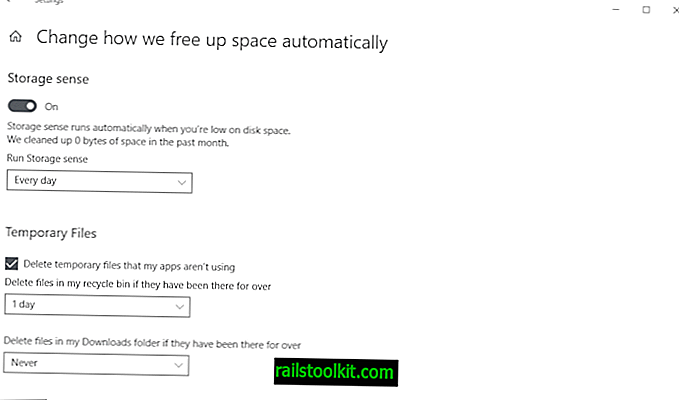
Операційна система Windows 10 Microsoft поставляється з новою функцією під назвою Storage Sense; ви можете налаштувати його на регулярне та автоматичне видалення вмісту кошика та інших тимчасових файлів.
- Використовуйте ярлик Windows-I, щоб відкрити програму "Налаштування".
- Перейдіть до системи> Зберігання.
- Виберіть "Змінити, як ми автоматично звільняємо місце" на сторінці "Сховище".
- Переключіть сенс зберігання на "Увімкнено".
- Встановіть потрібний період для функції, наприклад, кожен день, тиждень, місяць або мало місця на диску.
- Поставте прапорець "Видалити тимчасові файли, якими не користуються мої програми".
- Встановіть потрібний період часу, коли видалені файли повинні сидіти в кошику недоторканим, перш ніж Windows видалить файли. Період за замовчуванням становить 30 днів, ви можете змінити його на 1, 14 або 60 днів (або ніколи).
- Якщо ви не хочете, щоб файли в папці для завантаження автоматично видалялися, переконайтеся, що для цього параметра встановлено значення "ніколи".
З цього моменту Windows видалить файли в кошику, якщо час, який вони перебувають у кошику без торкання, перевищує обраний період.














